Soru
Sorun: CCleaner Nasıl Kaldırılır?
CCleaner virüsünü bilgisayarımdan kaldırmama yardım et! Bilgisayarımda CCleaner 5.33 olduğunu ve bilgisayar korsanları tarafından ele geçirilen sürüm olduğunu yeni fark ettim. Bilgisayarımdaki yazılım kurulumunun bu kötü amaçlı sürümünün arka kapısını kaldırmak için ne yapmalıyım?
Çözülmüş Cevap
CCleaner, dünya çapında milyonlarca kullanıcının güvendiği meşru bir sistem optimizasyon yazılımıdır. Ancak bu bilgisayar bakım programını sunan şirket, geçtiğimiz günlerde bir siber saldırının kurbanı oldu. Sonuç olarak, meşru CCleaner sunucuları, bilgisayar optimizasyon yazılımının kötü amaçlı bir sürümünü sunmaya başladı ve bu da 2.27 milyon virüslü makineye neden oldu. Kötü amaçlı sürüm, 15 Ağustos ile 15 Eylül 2017 arasında mevcuttu.
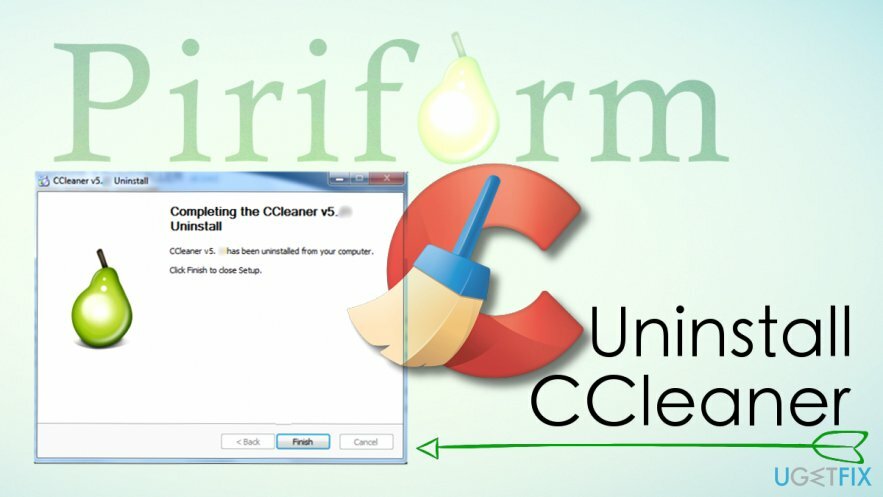
Piriform'a (CCleaner geliştiricisi) göre, bilgisayar korsanları CCleaner 5.33 sürümünü ve CCleaner Cloud 1.07.3191'i halka açıklanmadan önce değiştirmeyi başardılar. Şirket ayrıca 32 bit Windows sisteminin tüm kullanıcılarının risk altında olduğunu söylüyor. Güvenlik araştırmacıları, meşru yazılıma enjekte edilen kötü amaçlı yazılımı Floxif trojan olarak adlandırdı. Görünüşe göre bu virüs kurbanın bilgisayarından belirli verileri iletebiliyor ve aynı zamanda ikinci yükü hedef dev teknoloji şirketlerine bırakıyor.
Aşağıda verilen kılavuz, CCleaner'ın normal sürümünün nasıl kaldırılacağını ve ayrıca yüklediyseniz bilgisayar sisteminizin nasıl temizleneceğini açıklar. CCleaner 5.33 virüsü.
CCleaner'ı bilgisayarınızdan kaldırın
Bu dosyaları kaldırmak için lisanslı sürümünü satın almalısınız. yeniden görüntü yeniden görüntü yazılımı kaldırın.
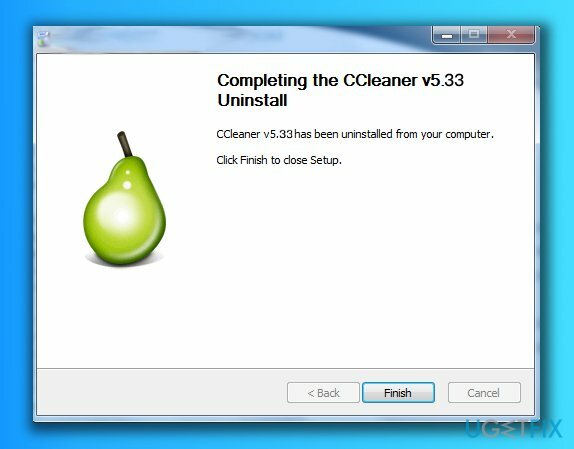
- Öncelikle aç Başlangıç menü ve arama Kontrol Paneli. Aç onu.
- şimdi git Programlar ve Özellikler veya Program Ekle/Kaldır (hangisi mevcutsa).
- burada, bul CCleaner, üzerine sağ tıklayın ve seçin Kaldır. Kaldırıcı tarafından sağlanan yönergeleri izleyin ve kaldırma işlemini bitirene kadar sabırla bekleyin.
- Şimdi, aşağı basın Windows tuşu + R ve yazın regedit içine Çalıştırmak açılan komut istemi. Vurmak Girmek açmak Windows Kayıt Defteri.
- İşte, git Düzenlemek > Bulmak ve yazın CCleaner arama kutusuna girin. Tıklamak Sonraki Bul ilgili kayıt defteri anahtarlarını bulmak için bir kez.

- İlgili tuşa sağ tıklayın CCleanerPiriform tarafından ve seçin Silmek. tekrar tekrar tıklayın Sonraki Bul ve ilgili anahtar kalmayana kadar bir programla ilgili anahtarları silmeye devam edin.
CCleaner 5.33 virüsünü kaldırın ve bilgisayarınızı koruyun
Bu dosyaları kaldırmak için lisanslı sürümünü satın almalısınız. yeniden görüntü yeniden görüntü yazılımı kaldırın.
Yöntem 1. Kötü amaçlı yazılımı otomatik olarak kaldırın
Bu dosyaları kaldırmak için lisanslı sürümünü satın almalısınız. yeniden görüntü yeniden görüntü yazılımı kaldırın.
- CCleaner virüsünü kaldırmak veya sadece sahip olduğunuz sürümü 5.34'e güncellemek için yukarıda verilen kılavuzu kullanın. Lütfen güncellemeyi şuradan indirin: resmi Piriform web sitesi.
- Şimdi, bilgisayarınızı aşağıdaki gibi profesyonel bir kötü amaçlı yazılımdan koruma yazılımıyla tarayın. yeniden görüntüMac Çamaşır Makinesi X9. Önce bilgisayarınızı Ağ ile Güvenli Modda çalıştırmayı unutmayın. Bunu yapmak için, bilgisayarınızda msconfig için arama yapmalısınız. Sorulursa, Yönetici parolasını girin. Sonra şuraya git Bot ve seçin Ağ ile Güvenli Önyükleme seçenek. Tıklamak Uygulamak ve TAMAM.

- Güvenli Moddayken, sistem taramasını gerçekleştirin. Programın tüm şüpheli girişleri bilgisayarınızdan kaldırmasına izin verin.
Yöntem 2. Bilgisayarınızı 15 Ağustos 2017'den önceki tarihe geri yükleyin
Bu dosyaları kaldırmak için lisanslı sürümünü satın almalısınız. yeniden görüntü yeniden görüntü yazılımı kaldırın.
Kötü amaçlı CCleaner 5.33 sürümünü yüklemeden önce bir sistem geri yükleme noktası oluşturduysanız, Windows'u hemen bu duruma geri yüklemelisiniz. İşte yapmanız gerekenler:
Windows 7/XP/Vista kullanıcıları:
- İlk olarak, tıklayın Başlangıç > Kapat > Tekrar başlat > TAMAM.
- Bilgisayarınız yüklenmeye başlar başlamaz, art arda düğmesine basın. F8 buton. Göreceksin Gelişmiş Önyükleme Seçenekleri pencere.
- Burada, seçmek için ok tuşlarını kullanın Komut İstemi ile Güvenli Mod.
Windows 10/ Windows 8 kullanıcıları:
- Windows başlat menüsünü açın ve Güç buton. Aynı anda, tuşuna basın ve basılı tutun. Vardiya klavyenizdeki tuşa basın. sonra tıklayın Tekrar başlat > sorun giderme > Gelişmiş seçenekler > Başlangıç Ayarları ve tıklayın Tekrar başlat yine.
- Seçmek Komut İstemi ile Güvenli Modu Etkinleştir içinde Başlangıç Ayarları pencere.
- Artık bilgisayarınızı doğru moda getirdiğinize göre, sistem geri yükleme noktasını kullanarak Windows'u geri yüklemek için komut istemini kullanın. Komut isteminde aşağıdaki komutları yazın ve her birinin ardından Enter tuşuna basın:
- CD geri yükleme;
- Rstrui.exe.
- Bir kere Sistem Geri Yükleme penceresi belirir, tıklayın Sonraki ve kullanmak istediğiniz geri yükleme noktasını seçin. Tıklamak Sonraki yine.
- Son olarak, tıklayın Evet sistemi geri yüklemeye başlamak için.
Son ipucu: Verilerinizi koruyun
Bu dosyaları kaldırmak için lisanslı sürümünü satın almalısınız. yeniden görüntü yeniden görüntü yazılımı kaldırın.
CCleaner kötü amaçlı yazılımından beri (Floxif Truva Atı) suçlulara kurbanın cihazı hakkında belirli bilgileri gönderme yeteneğine sahipse, temiz bir cihaz kullanmanızı şiddetle tavsiye ederiz. hesaplarınız için tüm giriş verilerini değiştirmek için başka bir bilgisayar veya telefonunuz gibi bir cihaz (banka, e-posta, sosyal medya hesaplar).
Tek tıkla programlardan kurtulun
ugetfix.com uzmanları tarafından size sunulan adım adım kılavuz yardımı ile bu programı kaldırabilirsiniz. Zamandan tasarruf etmek için, bu görevi otomatik olarak gerçekleştirmenize yardımcı olacak araçları da seçtik. Aceleniz varsa veya programı kendi başınıza kaldıracak kadar deneyimli olmadığınızı düşünüyorsanız, aşağıdaki çözümleri kullanmaktan çekinmeyin:
Teklif
şimdi yap!
İndirmekkaldırma yazılımıMutluluk
Garanti
şimdi yap!
İndirmekkaldırma yazılımıMutluluk
Garanti
Programı Reimage kullanarak kaldıramadıysanız, destek ekibimize sorunlarınızı bildirin. Mümkün olduğunca fazla ayrıntı sağladığınızdan emin olun. Lütfen sorununuz hakkında bilmemiz gerektiğini düşündüğünüz tüm detayları bize bildirin.
Bu patentli onarım işlemi, kullanıcının bilgisayarındaki herhangi bir hasarlı veya eksik dosyayı değiştirebilen 25 milyon bileşenden oluşan bir veritabanı kullanır.
Hasarlı sistemi onarmak için lisanslı sürümünü satın almalısınız. yeniden görüntü kötü amaçlı yazılım temizleme aracı.

Bir VPN söz konusu olduğunda çok önemlidir kullanıcı gizliliği. Çerezler gibi çevrimiçi izleyiciler yalnızca sosyal medya platformları ve diğer web siteleri tarafından değil, aynı zamanda İnternet Servis Sağlayıcınız ve devlet tarafından da kullanılabilir. Web tarayıcınız üzerinden en güvenli ayarları uygulasanız bile internete bağlı uygulamalar üzerinden takip edilebilirsiniz. Ayrıca, Tor gibi gizlilik odaklı tarayıcılar, azalan bağlantı hızları nedeniyle optimal bir seçim değildir. Nihai gizliliğiniz için en iyi çözüm Özel İnternet Erişimi – çevrimiçi ortamda anonim ve güvende olun.
Veri kurtarma yazılımı, size yardımcı olabilecek seçeneklerden biridir. dosyalarınızı kurtarın. Bir dosyayı sildiğinizde, ortadan kaybolmaz - üzerine yeni bir veri yazılmadığı sürece sisteminizde kalır. Veri Kurtarma Uzmanı Sabit sürücünüzde silinen dosyaların çalışan kopyalarını arayan kurtarma yazılımıdır. Aracı kullanarak değerli belgelerin, okul ödevlerinin, kişisel resimlerin ve diğer önemli dosyaların kaybolmasını önleyebilirsiniz.